win10如何设置默认英文输入 如何在Win10系统中设置英文输入法为默认
更新时间:2024-09-24 17:48:04作者:xiaoliu
Win10系统是目前广泛应用的操作系统之一,但是默认的输入法设置可能不符合个人习惯,想要将英文输入法设置为默认输入法,可以通过简单的操作来实现。在Win10系统中,用户可以通过设置中的语言选项来更改默认输入法,选择英文输入法作为首选输入方式。这样在日常使用电脑时,就可以方便地使用英文输入法进行输入,提高工作效率和体验。
具体方法:
1.
点击电脑桌面左下角的微软按钮,弹出的界面。点击设置。
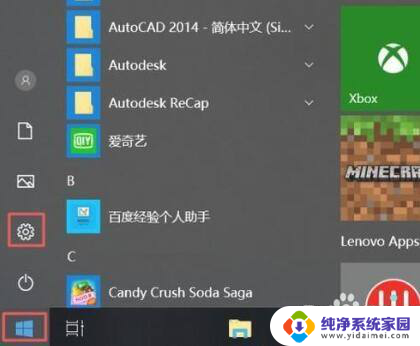
2.
弹出的界面。点击时间和语言。
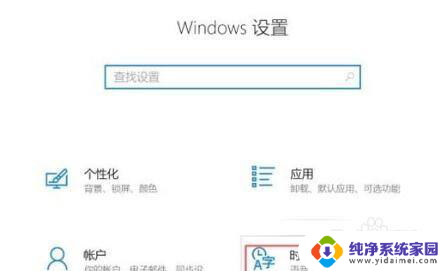
3.
之后点击区域和语言。
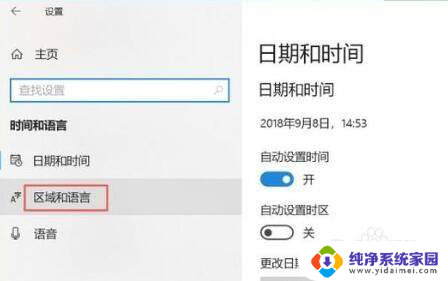
4.
之后点击中文,然后点击选项。
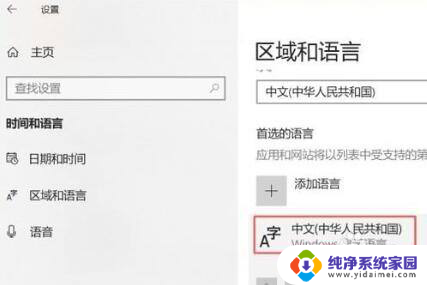
5.
之后点击微软拼音,然后点击选项。
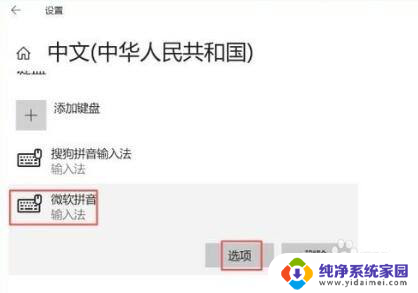
6.
然后点击常规。
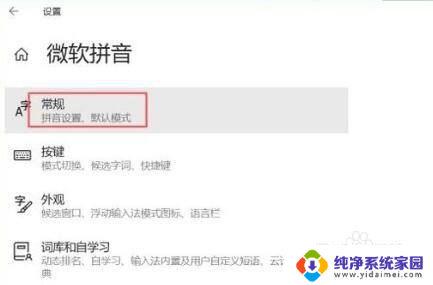
7.
然后点击选择输入法默认模式下面的选项,弹出的界面。点击英语设置就好了。
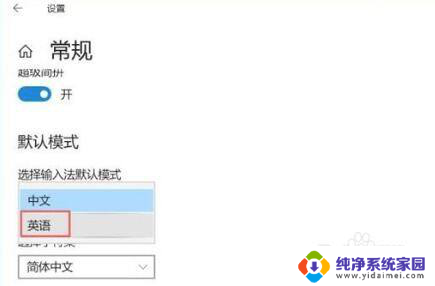
以上就是win10如何设置默认英文输入的全部内容,有需要的用户就可以根据小编的步骤进行操作了,希望能够对大家有所帮助。
win10如何设置默认英文输入 如何在Win10系统中设置英文输入法为默认相关教程
- 如何设置输入法为默认输入法 win10如何设置默认输入法
- windows如何设置输入法 Win10如何设置中文输入法为默认输入法
- win10 英文输入法 Win10怎么将默认输入法设置为英文
- 怎样更改电脑默认输入法 Win10如何设置默认输入法为中文
- 如何修改系统默认输入法 如何在Win10上设置默认输入法
- windows10输入法默认英文 Win10默认输入法怎么切换为英文
- win10怎么调默认输入法 win10怎么设置中文输入法为默认
- 怎么默认输入法 win10怎么设置默认输入法为中文
- win10调整默认输入法 如何在Windows 10中更改默认输入法设置
- win10怎么默认输入法 win10怎么设置默认的中文输入法
- 怎么查询电脑的dns地址 Win10如何查看本机的DNS地址
- 电脑怎么更改文件存储位置 win10默认文件存储位置如何更改
- win10恢复保留个人文件是什么文件 Win10重置此电脑会删除其他盘的数据吗
- win10怎么设置两个用户 Win10 如何添加多个本地账户
- 显示器尺寸在哪里看 win10显示器尺寸查看方法
- 打开卸载的软件 如何打开win10程序和功能窗口